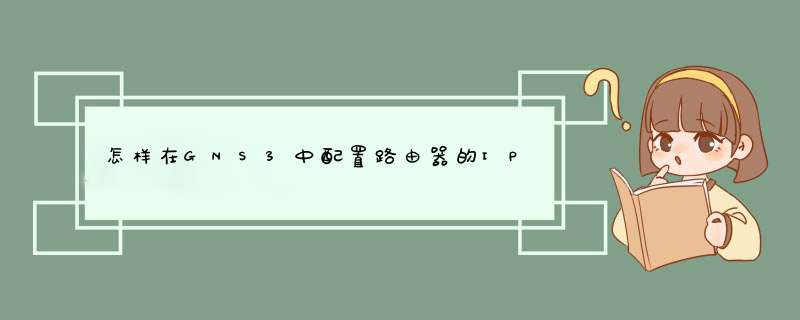
方法/步骤
1
双击图标GNS3,打开GNS3软件。
2
在Propect name 后面输入项目的名称,比如说“cc”并在Project directory下面的三个方格打钩,再点击“OK”,如下图所示:
3
从左边的设备中选两个路由器,并把它们拖到空白的地方,比如“Router c2691”,如下图所示:
4
为路由器R1配置串行接口,先双击“路由器R1”,再选中“R1”,点击“Slots”,在“Slot 1”下选择“NM-4T”,最后点击“OK”.同样路由器2配置串行接口的方法与路由器R1的配置方法是一样的。
5
选中坐下角连线的工具,再点击R1,会出现R1的所有接口,选择其中一个接口,如s1/0,选中之后,会出现一条红色的线,再把这条线连接到R2的s1/0接口上。
点击“绿色的三角形图标”,激活各个接口,这样每个接口将会从红色变成绿色,当接口变成绿色的时候,说明已经激活接口了。
分别为R1和R2配置接口的IP地址,首先右键“R1”,再选择“Console”,就会出现一个命令窗口,之后就可以在这个窗口里配置R1的IP地址了,R2的配置方法与R1一致。
分别为R1配置IP地址为:192.168.5.10 ,R2配置IP地址为:192.168.5.11 ,如下图所示:
在特权模式下用命令“show ip int brief”分别查看R1和R2的接口信息:
分别在R1和R2的命令窗口打上一条简单的命令,就是“write”命令,此命令具有保存配置的作用:
接下来就是怎么保存配置,首先点击“导出/导入”图标,会出现一个窗口,选择“Extract configs to a directory”,然后点击“ok”,最后选择要配置文件保存在哪个位置,这边就把配置文件保存到C盘下面的dd文件夹里。
关闭GNS3软件,会跳出一个窗口,选择“Yes”.
重新打开GNS3软件,点击“File”,再点击“Open Project”,选择项目“cc”里的“topology”,这样就打开拓扑图了。
打开项目cc的拓扑图之后,先不要激活各个端口,就下来就是把文件夹dd里的配置文件导入到拓扑图中,首先选择“点击“导出/导入”图标”,会出现一个窗口,选择“Import configs to a directory”,再点击“ok”,然后选择C盘下的dd文件,最后再激活各个接口:
最后验证R1和R2的配置信息是否还在,还是在特权模式下用命令“show ip int brief”,会发现原来的配置信息都在,这说明原来的配置有保存成功。
1>配置IOS指定相应的IOS路径,并选择相应的参数
hypervisor的配置,只需要指定一个存放临时文件的目录即可。其它参数自动配置,取默认即可。
---------
注:推荐将所有文件指定到一个目录,清除时可以很方便。
2>配置运行环境
GNS环境配置里需要注意的有两处
一个是termianl
command,即打开到相应设备的链接使用的方式。默认为使用系统telnet。本处改用secureCRT来登录,,,将命令替换为GNS3中即可。
第二个是always
use
manual
mode
when
adding
links,
这个是配置划topology时链接不同的设备的哪个接口,如果不选,则系统自动选择链接哪个设备的哪个端口,如果选上在链接时会提示用户手工指定链接端口。
在dymaips配置里,主要就是automatically
clean
the
working
directory。选上则自动清理工作目录的临时文件,我们的设备配置文件都在里边,所以有时候你可能会发现在无论使用wri或copy
run
start,或configure
register
0x2102都无法保存配置。就是这个选项的问题。。。
如果使用pemu或capture(如sniffer
pro),则可以切换到相应的选项卡,进行相应的配置。。此处不做过多的说明。。。
3>从左边拖动相应的图标到工作区中,构造相应的topology。
右键单击相应的设备可以实现特定设备的配置,或成批的设备配置,如指定一个设备占用的内存大小,PCMCIA的大小,哪个槽位插什么卡等。。。
点工具栏的Add
Link可以链接多个设备,前提是配置了相应的板卡模块。
4>点击开始,再点termianl就可以用我们指定的程序链接到路由交换设备了。。。
1保存:在工具框里,有一个导出/导入配置文件的按键,要保存时,按一下,会出现一个对话框,选export那一项,然后选择要保存的文件夹,接着再在各个telnet界面打write或是copy start run命令即可。
2导入配置文件: 还是在工具框里找到导出/导入配置文件的按键,按一下,会出现一个对话框,但这时要选择import那一项,然后选择你之前导出配置文件保存的文件夹。即可导入。切记,在做导入时,不要先启动路由器,不然会导入不成功。
欢迎分享,转载请注明来源:内存溢出

 微信扫一扫
微信扫一扫
 支付宝扫一扫
支付宝扫一扫
评论列表(0条)